- Μέρος 1. Πώς να ενημερώσετε τις εφαρμογές iPhone στο App Store
- Μέρος 2. Πώς να ενημερώσετε τις εφαρμογές iPhone με το iTunes
- Μέρος 3. Πώς να ενημερώσετε τις εφαρμογές iPhone με το Finder
- Μέρος 4. Ενημερώστε το iOS με το FoneLab iOS System Recovery
- Μέρος 5. Συχνές ερωτήσεις σχετικά με τον τρόπο ενημέρωσης εφαρμογών iPhone
να διορθώσετε το iPhone / iPad / iPod από τη λειτουργία DFU, τη λειτουργία ανάκτησης, το λογότυπο της Apple, τη λειτουργία ακουστικών κλπ. σε κανονική κατάσταση χωρίς απώλεια δεδομένων.
Πώς να ενημερώσετε εφαρμογές στο iPhone με διαδικασίες χωρίς άγχος
 Ενημερώθηκε από Λίζα Οου / 07 Αυγούστου 2023 15:20
Ενημερώθηκε από Λίζα Οου / 07 Αυγούστου 2023 15:20Υπάρχουν πολλές εφαρμογές που μπορείτε να κατεβάσετε στο iPhone σας. Μερικά είναι για παιχνίδια, εκπαιδευτικούς σκοπούς, ψυχαγωγία και άλλα. Όπως μπορείτε να δείτε, κάθε εφαρμογή έχει τις δικές της μοναδικές και ιδιαίτερες δυνατότητες. Οι κατασκευαστές τους συνεχίζουν να προσθέτουν λειτουργίες στις εφαρμογές τους όσο περνάει ο καιρός επειδή θέλουν οι χρήστες να τις απολαμβάνουν. Το ερώτημα είναι πώς μπορείτε να αποκτήσετε τις νέες δυνατότητες της εφαρμογής iPhone;
Μια λύση είναι σίγουρη. Χρειάζεται μόνο να ενημερώσετε τις εφαρμογές iPhone για να τις αποκτήσετε. Επίσης, εάν η εφαρμογή έχει άγνωστα σφάλματα, η διαδικασία ενημέρωσης μπορεί να τα διορθώσει. Εάν αυτή είναι η πρώτη φορά που ενημερώνετε την εφαρμογή iPhone σας, λάβετε αυτήν την ανάρτηση ως οδηγό. Δείτε τις παρακάτω μεθόδους για να μάθετε πώς να ενημερώσετε μια εφαρμογή στο iPhone.
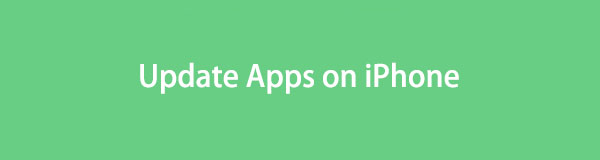

Λίστα οδηγών
- Μέρος 1. Πώς να ενημερώσετε τις εφαρμογές iPhone στο App Store
- Μέρος 2. Πώς να ενημερώσετε τις εφαρμογές iPhone με το iTunes
- Μέρος 3. Πώς να ενημερώσετε τις εφαρμογές iPhone με το Finder
- Μέρος 4. Ενημερώστε το iOS με το FoneLab iOS System Recovery
- Μέρος 5. Συχνές ερωτήσεις σχετικά με τον τρόπο ενημέρωσης εφαρμογών iPhone
Το FoneLab σάς δίνει τη δυνατότητα να ρυθμίσετε το iPhone / iPad / iPod από τη λειτουργία DFU, τη λειτουργία ανάκτησης, το λογότυπο της Apple, τη λειτουργία ακουστικών κλπ. Στην κανονική κατάσταση χωρίς απώλεια δεδομένων.
- Επίλυση των προβλημάτων του συστήματος iOS.
- Εξαγάγετε δεδομένα από απενεργοποιημένες συσκευές iOS χωρίς απώλεια δεδομένων.
- Είναι ασφαλές και εύκολο στη χρήση.
Μέρος 1. Πώς να ενημερώσετε τις εφαρμογές iPhone στο App Store
Θα μεταβείτε απευθείας στο App Store κατά τη λήψη μιας εφαρμογής στο iPhone σας. Εάν ναι, μπορείτε επίσης να το χρησιμοποιήσετε για να ενημερώσετε τις εφαρμογές σας. Πριν χρησιμοποιήσετε αυτήν την εφαρμογή, πρέπει να συνδεθείτε χρησιμοποιώντας το Apple ID σας. Μπορείτε να διαχειριστείτε την εφαρμογή που αγοράσατε ή κατεβάσατε στον λογαριασμό σας. Μπορείτε επίσης να δείτε εάν υπάρχουν ενημερώσεις σχετικά με αυτές που μπορείτε να λάβετε.
Σε αυτή τη διαδικασία, θα σας δείξουμε πώς να ενημερώσετε όλες τις εφαρμογές στο iPhone σας. Δείτε τη λεπτομερή οδηγία παρακάτω.
Εντοπίστε το App Store ανάμεσα σε όλες τις εφαρμογές στο iPhone σας. Μετά από αυτό, θα βλέπετε τα θέματα που κυκλοφορεί καθημερινά. Πατήστε το Προφίλ ⬇️ εικονίδιο στην κορυφή της κύριας διεπαφής. Μετά από αυτό, η ενότητα λογαριασμού θα εμφανιστεί στην οθόνη σας. Παρακαλώ πηγαίνετε στο Διαθέσιμες ενημερώσεις κουμπί. Πατήστε το Ενημέρωση όλων κουμπί κάτω από αυτό. Βεβαιωθείτε ότι το Wi-Fi ή άλλες συνδέσεις στο Διαδίκτυο είναι ενεργοποιημένες. Αργότερα, το iPhone θα εγκαταστήσει αμέσως τις ενημερώσεις της εφαρμογής.
Σημείωση: Εάν δεν προτιμάτε να ενημερώνετε όλες τις εφαρμογές στο iPhone σας, μπορείτε να σύρετε προς τα κάτω και να εντοπίσετε τη συγκεκριμένη εφαρμογή που θέλετε να ενημερώσετε. Μετά από αυτό, πατήστε το κουμπί Ενημέρωση για να λάβετε τις πιο πρόσφατες δυνατότητες των εφαρμογών iPhone σας για να ενημερώσετε αυτές που θέλετε.

Μέρος 2. Πώς να ενημερώσετε τις εφαρμογές iPhone με το iTunes
Το iTunes είναι γνωστό για την οργάνωση και την αναπαραγωγή της μουσικής και των βίντεό σας. Μπορείτε να το χρησιμοποιήσετε για να κατεβάσετε απεριόριστα τραγούδια. Ένα άλλο καλό γεγονός σχετικά με αυτό το εργαλείο είναι ότι μπορείτε να ενημερώσετε τις εφαρμογές iPhone σας. Χρειάζεται μόνο να ενημερώσετε το λογισμικό του iPhone σας χρησιμοποιώντας το iTunes. Εάν θέλετε να μάθετε πώς, κάντε κύλιση παρακάτω.
Λάβετε υπόψη ότι το iTunes δεν είναι ήδη διαθέσιμο στο πιο πρόσφατο macOS. Αλλά μην ανησυχείς. Μπορείτε ακόμα να το χρησιμοποιήσετε στα παλαιότερα macOS και Windows. Επιπλέον, το iTunes σας θα πρέπει να ενημερωθεί προτού εκτελέσετε τη διαδικασία ενημέρωσης λογισμικού iPhone.
Συνδέστε το iPhone στον υπολογιστή μέσω καλωδίου USB. Εκκινήστε το iTunes στον υπολογιστή σας. Μετά από αυτό, θα δείτε το εικονίδιο iPhone στην επάνω δεξιά γωνία του iTunes. Κάντε κλικ μετά. Κάντε κλικ στο Χαρακτηριστικά τμήμα στην αριστερή πλευρά της κύριας διεπαφής. Θα δείτε το Έλεγχος για ενημερώσεις κουμπί στη δεξιά πλευρά του εργαλείου. Κάντε κλικ σε αυτό και το iTunes θα εντοπίσει εάν υπάρχουν διαθέσιμες ενημερώσεις για το iPhone σας. Εάν υπάρχουν, κάντε κλικ στο ενημερώσεις κουμπί. Το iTunes θα ενημερώσει το iPhone σας μετά από αυτό, συμπεριλαμβανομένων των εφαρμογών iPhone.
Μέρος 3. Πώς να ενημερώσετε τις εφαρμογές iPhone με το Finder
Όπως το iTunes, μπορείτε να χρησιμοποιήσετε το Finder για να ενημερώσετε τις εφαρμογές του iPhone ενημερώνοντας το λογισμικό του. Στην πραγματικότητα, το iTunes και το Finder έχουν την ίδια διαδικασία. Αλλά διαφέρουν μόνο σε ορισμένα από τα κουμπιά τους. Το Finder μπορεί να χρησιμοποιηθεί ως εναλλακτική λύση στο iTunes στο πιο πρόσφατο macOS.
Ας ανακαλύψουμε πώς το Finder ενημερώνει το λογισμικό του iPhone σας χωρίς περαιτέρω καθυστέρηση.
Συνδέστε το iPhone και τον υπολογιστή μέσω μιας συμβατής σύνδεσης USB. Μετά από αυτό, κάντε κλικ στο Όνομα iPhone στην αριστερή πλευρά του Finder. Στη δεξιά πλευρά, κάντε κλικ στο General και κάντε κλικ στο Ελεγχος για ενημερώσεις κουμπί. Το Finder θα εντοπίσει ενημερώσεις από το iPhone σας. Κάντε κλικ στο ενημερώσεις κουμπί εάν υπάρχουν ενημερώσεις και το Finder θα ξεκινήσει τη διαδικασία.
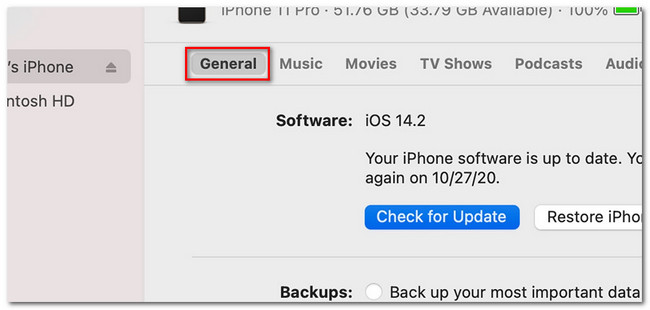
Μέρος 4. Ενημερώστε το iOS με το FoneLab iOS System Recovery
Μπορείτε επίσης να χρησιμοποιήσετε ένα εργαλείο τρίτου κατασκευαστή για να αναβαθμίσετε την έκδοση iOS του iPhone σας. Αποκατάσταση συστήματος FoneLab iOS είναι αυτό το εργαλείο! Υπάρχουν πολλά να ανακαλύψετε σχετικά με αυτό το λογισμικό. Θα παραθέσουμε μερικά από αυτά παρακάτω.
Το FoneLab σάς δίνει τη δυνατότητα να ρυθμίσετε το iPhone / iPad / iPod από τη λειτουργία DFU, τη λειτουργία ανάκτησης, το λογότυπο της Apple, τη λειτουργία ακουστικών κλπ. Στην κανονική κατάσταση χωρίς απώλεια δεδομένων.
- Επίλυση των προβλημάτων του συστήματος iOS.
- Εξαγάγετε δεδομένα από απενεργοποιημένες συσκευές iOS χωρίς απώλεια δεδομένων.
- Είναι ασφαλές και εύκολο στη χρήση.
- Μπορεί να διορθώσει ορισμένες δυσλειτουργίες στο σύστημα iOS. Περιλαμβάνει απενεργοποιημένο iPhone, επανεκκίνηση βρόχου, εξάντληση μπαταρίας, αδυναμία ενημέρωσης του iPhone και πολλά άλλα.
- Υποστηρίζει όλες τις συσκευές και τις εκδόσεις iOS, συμπεριλαμβανομένων των πιο πρόσφατων.
- Μπορείτε να το έχετε σε Mac ή Windows.
- Διαθέτει 2 λειτουργίες επισκευής—την Τυπική και την Προηγμένη λειτουργία. Εάν επιλέξετε Standard Mode, τα αρχεία σας είναι ασφαλή και δεν θα διαγραφούν μετά τη διαδικασία. Αλλά εάν επιλέξετε Advanced Mode, το iPhone θα είναι σε λειτουργία ανάκτησης. Και η διαδικασία θα διαγράψει όλα τα δεδομένα σας. Συνιστάται η δημιουργία αντιγράφων ασφαλείας των δεδομένων σας.
Τώρα, ας ανακαλύψουμε πώς αυτό το εργαλείο ενημερώνει το λογισμικό του iPhone σας. Προχωρήστε παρακάτω.
Βήμα 1Κατεβάστε το λογισμικό αποκατάστασης συστήματος iOS στο Mac ή τον υπολογιστή σας. Χρειάζεται μόνο να κάνετε κλικ στο Δωρεάν κατέβασμα κουμπί στον κεντρικό ιστότοπο του. Μετά από αυτό, κάντε κλικ στο κουμπί Εγκατάσταση αφού το ρυθμίσετε. Ο υπολογιστής θα εκκινήσει αυτόματα το εργαλείο. Αργότερα, κάντε κλικ στο Αποκατάσταση συστήματος iOS κουμπί.
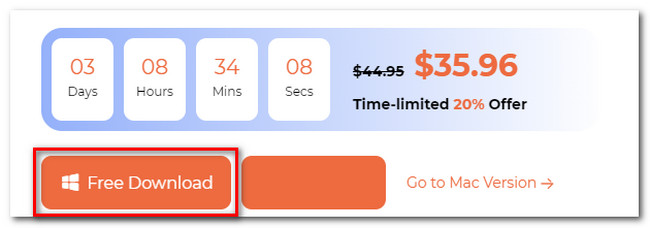
Βήμα 2Το εργαλείο τρίτου κατασκευαστή θα σας δείξει τα 50+ ζητήματα που υποστηρίζει στην οθόνη. Παρακαλώ σημειώστε το Αρχική κουμπί στην κάτω δεξιά γωνία για να προχωρήσετε στην επόμενη οθόνη.
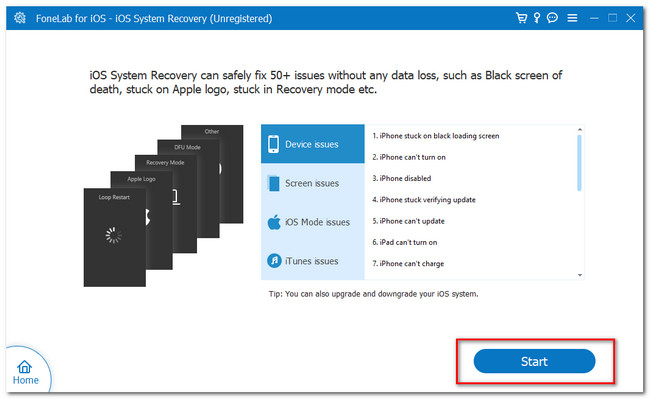
Βήμα 3Κάντε κλικ στο Τυπική λειτουργία κουμπί στο επάνω μέρος. Μετά από αυτό, κάντε κλικ στο Επιβεβαιώνω κουμπί κάτω από αυτό. Το εργαλείο θα σας κατευθύνει στη διεπαφή σύνδεσης.
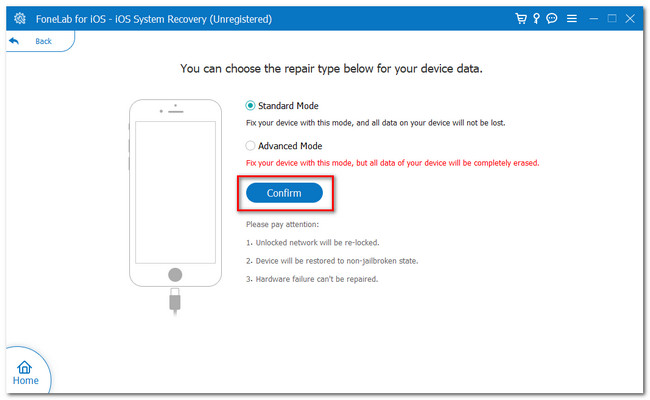
Βήμα 4Ακολουθήστε τις οδηγίες σχετικά με τη σύνδεση του iPhone σας στο λογισμικό. Μετά από αυτό, το εργαλείο θα κατεβάσει το πακέτο υλικολογισμικού. Επιλέξτε την έκδοση iOS που προτιμάτε στο κουμπί Ενημέρωση σε έκδοση. Κάντε κλικ στο κουμπί Επιδιόρθωση στη συνέχεια.
Το FoneLab σάς δίνει τη δυνατότητα να ρυθμίσετε το iPhone / iPad / iPod από τη λειτουργία DFU, τη λειτουργία ανάκτησης, το λογότυπο της Apple, τη λειτουργία ακουστικών κλπ. Στην κανονική κατάσταση χωρίς απώλεια δεδομένων.
- Επίλυση των προβλημάτων του συστήματος iOS.
- Εξαγάγετε δεδομένα από απενεργοποιημένες συσκευές iOS χωρίς απώλεια δεδομένων.
- Είναι ασφαλές και εύκολο στη χρήση.
Μέρος 5. Συχνές ερωτήσεις σχετικά με τον τρόπο ενημέρωσης εφαρμογών iPhone
1. Πόσος χρόνος χρειάζεται για την ενημέρωση του iPhone;
Η ενημέρωση του iPhone σας θα διαρκέσει μόνο λίγα λεπτά, περίπου 30 λεπτά. Ωστόσο, εξακολουθεί να εξαρτάται από την ισχύ της σύνδεσής σας στο Διαδίκτυο. Εάν το Wi-Fi ή άλλη σύνδεσή σας στο Διαδίκτυο είναι αργή, η διαδικασία ενημέρωσης θα διαρκέσει πάνω από μία ώρα.
2. Τι θα συμβεί αν παραλείψετε ενημερώσεις iOS;
Εάν παραλείψετε μια ενημέρωση iOS, θα χάσετε την ευκαιρία να γνωρίσετε τις νέες λειτουργίες του iPhone σας. Επιπλέον, χάνετε την ευκαιρία να βελτιώσετε τη γενική απόδοση του τηλεφώνου σας. Ο λόγος είναι ότι η ενημέρωση μπορεί να διορθώσει ορισμένα σφάλματα στο iPhone σας.
3. Πώς να ενημερώσετε το Instagram στο iPhone;
Μεταβείτε στο App Store και πατήστε τη γραμμή αναζήτησής του. Μετά από αυτό, πληκτρολογήστε Instagram και βρείτε το εικονίδιό του στα αποτελέσματα. Πατήστε το και πατήστε το Ενημέρωση κουμπί.
4. Πώς να ενημερώσετε το TikTok στο iPhone;
Εκκινήστε το App Store. Μετά από αυτό, πατήστε το Προφίλ ⬇️ εικονίδιο και σύρετε προς τα κάτω. Παρακαλώ εντοπίστε το TikTok app και πατήστε το Ενημέρωση κουμπί.
5. Πώς να ενημερώσετε το Facebook στο iPhone;
Μεταβείτε στο App Store του iPhone σας. Μετά από αυτό, αναζητήστε το Facebook εφαρμογή. Πατήστε το εικονίδιο του και θα δείτε το ΕΠΙΚΟΙΝΩΝΗΣΤΕ κουμπί. Πατήστε το για να ενημερώσετε την εφαρμογή.
Ελπίζουμε ότι οι 3 βασικές μέθοδοι αυτής της ανάρτησης σας βοήθησαν να ενημερώσετε τις εφαρμογές σας για iPhone. Αφήστε μερικά σχόλια εάν έχετε περισσότερες ανησυχίες σχετικά με το iPhone σας. Επίσης, μην ξεχάσετε να χρησιμοποιήσετε Αποκατάσταση συστήματος FoneLab iOS. Μπορείτε να το χρησιμοποιήσετε για να διορθώσετε περισσότερα από 50 προβλήματα iPhone και να ενημερώσετε το iOS σας. Κατεβάστε το τώρα!
Το FoneLab σάς δίνει τη δυνατότητα να ρυθμίσετε το iPhone / iPad / iPod από τη λειτουργία DFU, τη λειτουργία ανάκτησης, το λογότυπο της Apple, τη λειτουργία ακουστικών κλπ. Στην κανονική κατάσταση χωρίς απώλεια δεδομένων.
- Επίλυση των προβλημάτων του συστήματος iOS.
- Εξαγάγετε δεδομένα από απενεργοποιημένες συσκευές iOS χωρίς απώλεια δεδομένων.
- Είναι ασφαλές και εύκολο στη χρήση.
